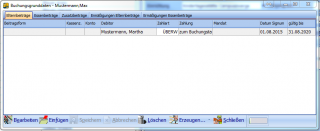Modul "Kinder": Unterschied zwischen den Versionen
Hauser (Diskussion | Beiträge) |
Hauser (Diskussion | Beiträge) |
||
| Zeile 32: | Zeile 32: | ||
<u>Beiräge</u><br /> | <u>Beiräge</u><br /> | ||
| − | [[Datei:Buchungsgrunddaten.png|right| | + | [[Datei:Buchungsgrunddaten.png|right|320px]] |
Unter dem Reiter "Beiträge" sehen Sie die Zusammensetzung aller fälligen Beiträge im aktuellen Monat. In den '''Buchungsgrunddaten''' tragen Sie die wichtigen Daten für die Buchungen ein. Für jede zu buchende Beitragsart muss ein Eintrag gemacht werden. | Unter dem Reiter "Beiträge" sehen Sie die Zusammensetzung aller fälligen Beiträge im aktuellen Monat. In den '''Buchungsgrunddaten''' tragen Sie die wichtigen Daten für die Buchungen ein. Für jede zu buchende Beitragsart muss ein Eintrag gemacht werden. | ||
Version vom 7. August 2015, 10:30 Uhr
Im Bereich Kinder werden alle Kinder erfasst und verwaltet. Es werden Sorgeberechtigte, Bezugspersonen, Geschwister, Beiträge, medizinische Daten und sonstige wichtige Informationen eingetragen. Wurden keine Kinderdaten aus einer externen Datei eingelesen, kann die Eingabe der Kinderdaten über die Neuaufnahmemaske erfolgen.
Neuaufnahme
In der Kinder-Neuaufnahme-Maske werden die wichtigsten Angaben zum Kind, Sorgeberechtigten, Adress- und Debitorendaten sowie die Geschwisterzuordnung eingearbeitet.
Der Auswahlschalter am Ende des Feldes "Gruppe" ermöglicht die Zuordnung des Kindes zu bereits in "Einrichtungen-Grunddaten-Gruppen" erfassten Gruppen. Prinzipiell ist es an dieser Stelle auch möglich, Gruppen einzutippen. Diese werden dann neu angelegt. Um Doppelungen durch Schreibfehler zu vermeiden, sollten Sie bestehende Gruppen immer über den Auswahlpfeil anwählen.
Wurden bereits Geschwister des neu aufzunehmenden Kindes erfasst, kann eine Geschwisterzuordnung erfolgen. Dazu klickt man direkt in das Feld Geschwister "..." und erhält die Liste aller bisher erfassten Kinder. Das entsprechende Geschwisterkind wird markiert und übernommen, desweiteren können auch die Daten der zugeordneten Sorgeberechtigten des Geschwisterkindes mit übernommen werden.
Durch Markieren bzw. Setzen eines Häkchens in der linken Spalte des jeweiligen Feldes können die Betreuungsart und der Betreuungsumfang mit dem entsprechenden Beitrag sowie zutreffende Minderungen ausgewählt werden. Und werden dann in dem Feld "zu zahlender Elternbetrag" automatisch errechnet. Es ist nicht zwingend notwendig, dem Kind einen Platzbeitrag zu zuordnen. Das Programm meldet zwar, dass die Neuaufnahme nicht erfolgreich war, aber das Kind wird dennoch angelegt.
Kinder
Hier verwalten Sie Ihre Kinder und haben alle Daten zum Kind direkt im Überlick.
In der Tabelle links werden die Kinder je nach gewähltem Filter aufgelistet. Nach Auswahl des zu bearbeitenden Kindes erscheint der ihm zugeordnete Datensatz rechts in den Masken.
Das Feld "Kind.Nr." zeigt die laufende Nummer aller derzeit betreuten Kinder einer Familie auf Basis der Geschwisterzuordnung an, absteigend nach Alter. Über den Button "..." kann diese Nummerierung aktualisiert werden.
Standardisiert wird dem Kind die Mutter als Hauptbezugsperson zugeordnet. Das ist wichtig, um dem Kind eine Adresse zuzuordnen, also für das Buchen von Beiträgen auf eine bestimmte Gemeinde. Sollte das Kind nicht bei der Mutter leben, stellen Sie bitte die richtige Hauptbezugsperson ein.
Bezugspersonen
Unter dem Reiter "Bezugspersonen" wurden die Sorgeberechtigten aus der "Neuaufnahme" bereits übernommen. Standardmäßig werden beide Sorgeberechtigten auch als abholberechtigt angezeigt. Hier können auch weitere Personen hinzu gefügt werden, die nur abholberechtigt sind.
Geschwister
Falls in der Neuaufnahmemaske nicht bereits geschehen, besteht im Reiter "Geschwister“ die Möglichkeit, Geschwisterkinder zuzuordnen oder einzutragen. Mit Klick auf "Geschwister zuordnen" öffnet sich die Maske mit allen Kindern. Hier wird das entsprechende Kind markiert und übernommen. Bei Geschwistern, die nicht die gerade bearbeitete Einrichtung besuchen, aber unter gleicher Trägerschaft laufen, werden in dieser Liste auch mit aufgeführt. Geschwisterkinder, die sich in keiner Betreuung befinden und damit für die Beitragsberechnung irrelevant sind, müssen an dieser Stelle nicht mit angelegt werden.
Beiräge
Unter dem Reiter "Beiträge" sehen Sie die Zusammensetzung aller fälligen Beiträge im aktuellen Monat. In den Buchungsgrunddaten tragen Sie die wichtigen Daten für die Buchungen ein. Für jede zu buchende Beitragsart muss ein Eintrag gemacht werden.
- Wählen Sie zunächst eine Beitragsart aus, zum Beispiel "Elternbeiträge" und klicken Sie dann auf "Einfügen". Wenn es für diese Beitragsart nur einen Debitor gibt, muss unter "Beitragsform" nichts ausgewählt werden. Dies wäre erst notwendig, wenn beispielweise die Oma die Bastelkosten übernimmt und die Tante die Musikstunden, damit genau differenziert werden kann.
- Wählen Sie den Debitor aus den bereits angelegten Debitoren aus. An dieser Stelle können Sie keinen Debitor neu anlegen. Dies muss unter "DebitoreN" im Modul "Beiträge" geschehen.
- Als nächstes ist die Zahlart auszuwählen.
- Sie können eine Mandatsreferenznummer pro Kind und Beitragsart vergeben. Wollen Sie pro Debitor auf alle Buchungen die selbe Mandatsreferenznummer anwenden, können Sie diese direkt bei den Debitoren eintragen und das Feld in den Buchungsgrunddaten leer lassen. Das Programm greift dann automatisch auf dieses Feld zurück. Die Mandatsreferenznummer muss eindeutig und einmalig sein.
- Unter Signumsdatum sollten Sie das Datum eintragen, an dem die Eltern der SEPA-Lastschrift zugestimmt haben. Es darf vor der ersten Buchung nicht älter als 36 Monate sein.
Wenn Ermäßigungen durch Ämter übernommen werden, sind diese als Debitor einzustellen. In den meisten Fällen läuft das dann als Rechnung oder Überweisung.
Kinderlaufbahn
Kennzeichnung des Beitragswechsels
FuxKids macht Sie darauf aufmerksam, wenn ein Beitragswechsel von Kinderkrippe zu Kindergarten bevor steht, indem die Zeile des Kindes grün eingefärbt ist. Standardmäßig sind 3 Jahre als Altersgrenze
eingestellt. Seit Version 1.11.1.2 können Sie diese Altersgrenze selbstständig definieren über die "Einstellungen".